Cara Membuat Grafik di Microsoft Word, Mudah dan Cepat

- Grafik berfungsi untuk memvisualisasikan data atau informasi dalam dokumen. Dengan menggunakan grafik, Anda lebih jelas dan efektif menyajikan data dalam bentuk visual sehingga lebih mudah dipahami.
Bagi Anda yang memiliki dokumen Word dan membutuhkan tambahan visual grafis, dapat membuatnya dengan mudah di Microsoft Word. Melalui Microsoft Word, pengguna bisa meambahkan grafik dengan berbagai pilihan model.
Lantas bagaimana cara membuat grafik untuk menyajikan data di dokumen? Selengkapnya berikut ini langkah-langkah cara membuatntya.
Baca juga: Cara Download dan Instal Microsoft Word di Laptop secara Legal
Cara membuat grafik di Microsoft Word
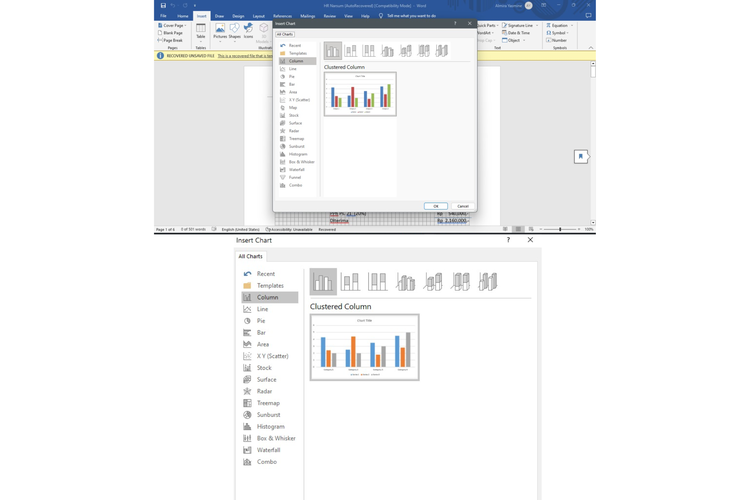 /soffyaranti Grafik Microsoft Word
/soffyaranti Grafik Microsoft Word- Buka dokumen Microsoft Word Anda
- Pilih “Insert”
- Selanjutnya klik “Chart”
- Selanjutnya pilih template grafik yang diinginkan. Misalnya memilih grafik jenis kolom
- Nantinya Anda akan dihadapkan dengan dua menu yaitu format Microsoft Word dan Microsoft Excel
- Selanjutnya edit data yang akan dijadikan sebagai grafik
- Setelah mengedit data-data di grafik, selanjutnya grafik akan muncul di lembar pengerjaan
- Selanjutnya Anda bisa mengedit grafik, menambahkan judul data, mengubah warna, dan lain sebagainya
- Grafik telah jadi dan Anda bisa menyesuaikan dengan penyajian data-data Anda
Baca juga: 4 Cara Menyimpan Dokumen di Microsoft Word yang Mudah dan Cepat
Demikian cara membuat grafik di Microsoft Word. Microsoft Word menyediakan berbagai jenis grafik, seperti grafik batang, grafik garis, grafik pie, dan lainnya, yang dapat Anda sesuaikan sesuai dengan jenis data yang ingin Anda presentasikan.
Ini memungkinkan Anda untuk membuat dokumen yang informatif dan menarik dengan bantuan elemen visual yang tepat. Semoga bermanfaat.
Terkini Lainnya
- ChatGPT Dituntut karena "Asbun", Tuding Pria Tak Bersalah Pembunuh
- Cara Hapus GetContact Permanen biar Identitas Kontak Tetap Aman
- Cara Melihat Garis Lintang dan Bujur di Google Maps dengan Mudah dan Praktis
- Apa Itu Grok AI dan Bagaimana Cara Menggunakannya?
- 7 Cara Menghapus Cache di HP untuk Berbagai Model, Mudah dan Praktis
- Samsung Rilis Vacuum Cleaner yang Bisa Tampilkan Notifikasi Telepon dan Chat
- Akun Non-aktif X/Twitter Akan Dijual mulai Rp 160 Juta
- 3 Cara Menggunakan Chatbot Grok AI di X dan Aplikasi HP dengan Mudah
- Poco M7 Pro 5G Resmi di Indonesia, Harga Rp 2,8 Juta
- Siap-siap, Harga iPhone Bakal Semakin Mahal gara-gara Tarif Trump
- Grok Jadi Aplikasi Terpisah, Bisa Diunduh di HP dan Desktop
- Meta Rilis 2 Model AI Llama 4 Baru: Maverick dan Scout
- Kisah Kejatuhan HP BlackBerry: Dibunuh oleh Layar Sentuh
- AI Google Tertipu oleh April Mop, Tak Bisa Bedakan Artikel Serius dan Guyonan
- Smartwatch Garmin Vivoactive 6 Meluncur, Pertama dengan Fitur Alarm Pintar
- Seperti Sony, Samsung Dikabarkan Bikin Sensor Kamera 1 Inci untuk Ponsel
- Cara Pakai Fitur Iklan di TikTok buat Memperluas Jangkauan Pelanggan
- Samsung Galaxy A05s: Harga dan Spesifikasi di Indonesia
- "Mobile Legends" Bagi-bagi Skin Johnson Starblazer Gratis, Ini Cara Klaimnya
- Oppo A98 5G Punya Fitur Microlens 40x, Bisa Foto Partikel Super Kecil